来源:www.xinmaotao.net 时间:2022-04-23 08:15
windows系统经常都会隐藏一些文件保障用户不会意外删除,但是有些用户需要修改隐藏文件的时候却不知道如何打开,那么win10系统如何打开隐藏文件夹呢?下面新毛桃u盘装系统为大家介绍系统打开隐藏文件夹的操作教程。
打开隐藏文件夹操作方法:
1、打开此电脑后,点击上方的文件选项。如图所示:
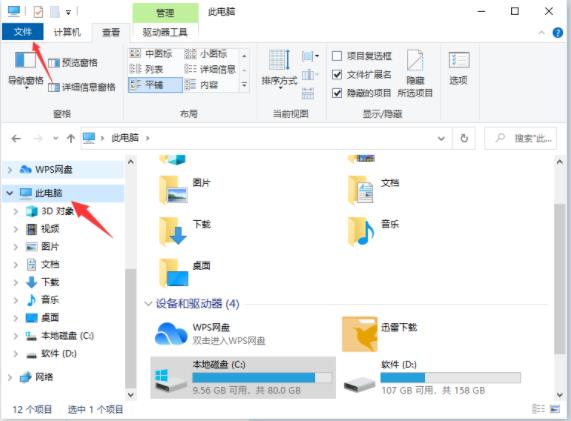
2、在展开的选项界面中,点选“选项”来进行更改文件夹和搜索选项的操作。如图所示:
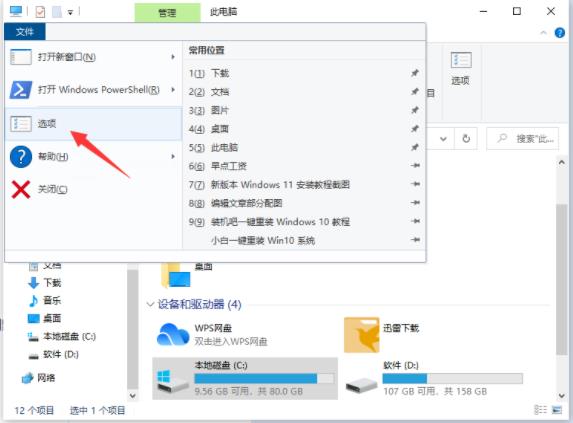
3、进去文件夹选项界面之后,点击查看,然后下滑找到隐藏文件和文件夹,展开后勾选“显示隐藏的文件、文件夹和驱动器”点击确定,这样磁盘的隐藏文件夹就可以全部显示出来了。如图所示:

win10系统打开隐藏文件夹的操作教程就为用户们详细介绍到这边了,如果用户们使用电脑的时候不知道如何打开隐藏文件夹,可以根据上述方法步骤进行操作哦,希望本篇教程能够帮到大家,更多精彩教程请关注新毛桃官方网站。
责任编辑:新毛桃:http://www.xinmaotao.net